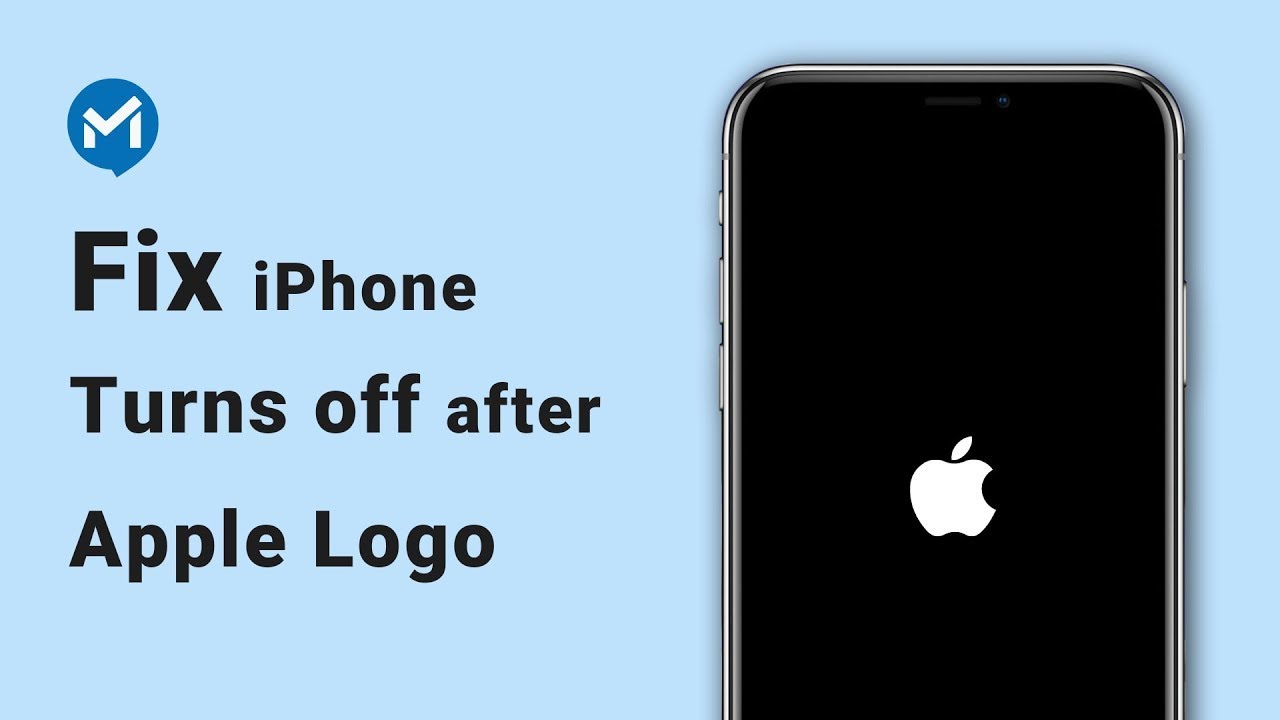Mnogi korisnici su glasali za ovo pitanje pokazujući da su se suočili s istim problemom sa svojimiPhoneom koji se neprestano uključuje i isključuje.
To se može objasniti mnogim razlozima, a za korisnike iPhonea 16/15/14/13/12/11/XR/X/8/7/SE/6/5 ovaj se problem može savršeno riješiti uz pomoć 9 praktičnih metoda. Ne brinite, popravite svoj iPhone s rješenjima ovdje.

1. dio: Zašto se moj iPhone stalno uključuje i isključuje?
Kada uključite svoj iPhone, on prikazuje Apple logo i umjesto da se telefon normalno pokrene, on se gasi i ponovno prikazuje Apple logo. Ovaj iPhone se stalno gasi i ponovno uključuje, što može biti zbog nekoliko dolje navedenih razloga.
1Ažuriranje nije uspjelo
Ovo je jedan od najčešćih razloga zašto se vaš iPhone pali i gasi. Ako ste nedavno pokušali ažurirati svoj iPhone na novi iOS 17 i proces je zaustavljen usred ili ažuriranje nije uspjelo, to može uzrokovati problem ponovnog isključivanja i uključivanja vašeg iPhonea.
2Napadi zlonamjernim softverom
Malo je vjerojatno da će se to dogoditi s normalnim iPhone uređajima osim onih koji su oštećeni. Jailbreak iPhone uređaji mogu instalirati aplikacije iz drugih izvora, čineći uređaj ranjivim na vanjske sigurnosne prijetnje, kao što je zlonamjerni softver, koji uzrokuje stalno paljenje i gašenje iPhonea.
3Hardverski problem
Problemi s hardverom su rijetki, ali ponekad neispravna komponenta može uzrokovati da se vaš iPhone počne paliti i gasiti. Na primjer, to se događa kada vaš iPhone padne, bude izložen tekućini ili se baterija ošteti.
4Nestabilan vozač
Ako ste upravo napravili neke promjene na svom telefonu i upravljački program ima problema, to može uzrokovati petlju ponovnog pokretanja i možda ćete morati ažurirati firmver telefona da to popravite. rješavanje problema s iPhoneom koji se neprestano uključuje i isključuje.
Ovo su razlozi zašto se vaš iPhone stalno uključuje i isključuje. Ispod je 9 metoda za rješavanje ovog problema s detaljnim koracima. Također možete prvo provjeriti tablicu za brzo razumijevanje.
| Rješenja
|
Stopa uspjeha
|
Gubitak podataka
|
Jednostavan za korištenje
|
Treba vremena
|
|---|---|---|---|---|
99,99% |
 |
10-15 minuta |
||
20% |
 |
12 minuta |
||
20% |
 |
15 minuta |
||
20% |
 |
15 minuta |
||
40% |
 |
10 - 20 minuta |
||
50% |
 |
12 minuta |
||
60% |
 |
12 minuta |
||
70% |
 |
12 minuta |
||
99% |
Ovisimo |
> 1 minuta |
2. dio: Popravite pogrešku pri uključivanju/isključivanju iPhonea bez gubitka podataka [99,99% stopa uspjeha]
Zašto se moj iPhone stalno gasi i ponovno uključuje? Siguran sam da je na ovo pitanje odgovoreno. I to je sve-u-jednom alat koji možete koristiti za rješavanje problema sa svojim iOS sustavom.
Kada se vaš iPhone suočava s problemima kao što je iPhone 16/15/14/13/12/11 koji se stalno uključuje i isključuje, većina metoda će dovesti do gubitka podataka. Međutim, kao pouzdan i učinkovit alat, iMyFone Fixppo će spremiti sve vaše podatke iz uspješan popravak vašeg iPhonea koji se može potvrditi kroz funkciju popravka standardnog načina rada.
Kako biste naučili kako popraviti pogrešku stalnog paljenja i gašenja iPhonea pomoću Fixppa
Faza 1:Pritisnite gornji gumb za preuzimanje i pokretanje Fixppa za Win ili Mac, zatim povežite svoj uređaj s računalom.
Faza 2:Odaberite Apple System Repair > Standard Mode iz sučelja jer će Standard Mode spremiti sve vaše iPhone podatke prilikom rješavanja problema s vašim iPhoneom.
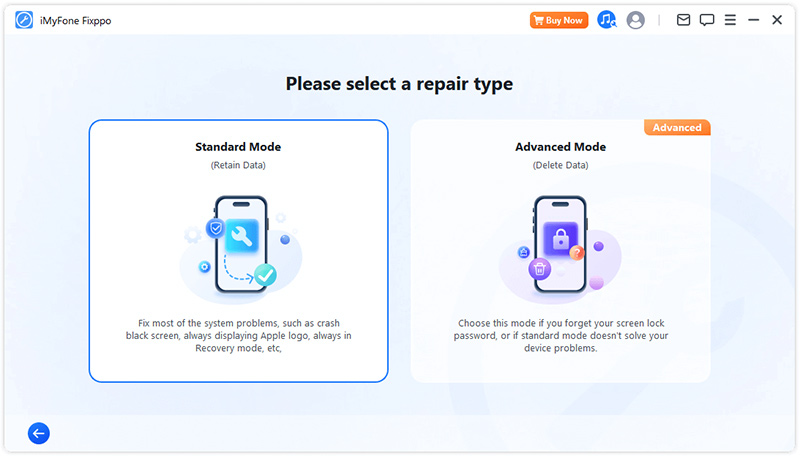
Faza 3:Nakon što Fixppo pronađe informacije o vašem uređaju, možete vidjeti različite verzije firmvera za vaš iPhone. Odaberite najnoviju verziju koja odgovara vašem uređaju, a zatim pritisnite gumb Preuzmi.
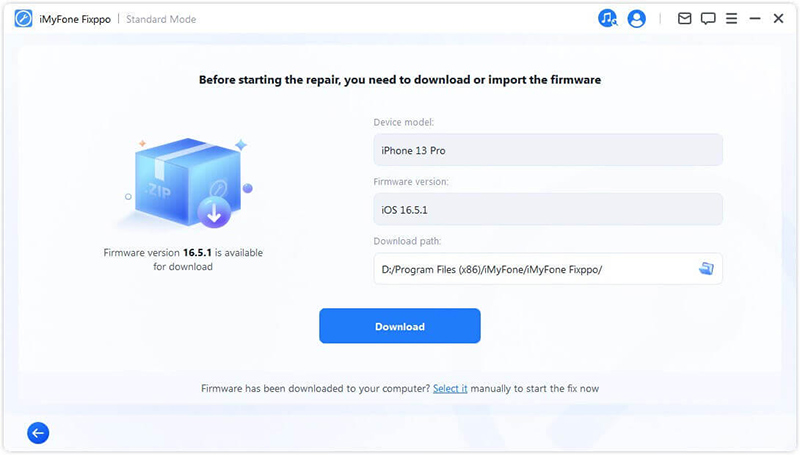
Faza 4:Fixppo će preuzeti i instalirati potreban firmware za ispravljanje pogreške. Pritisnite Get Started with Standard Repair i ostavite svoj iPhone spojen tijekom cijelog procesa.
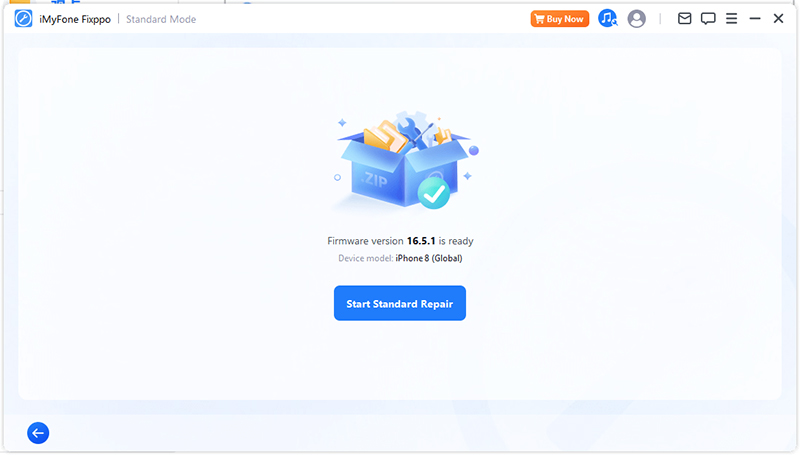
Kada se vaš iPhone ponovno pokrene nakon 5 minuta, možete vidjeti da neće stati s uključenim i isključenim zaslonom. Možete ga koristiti normalno.
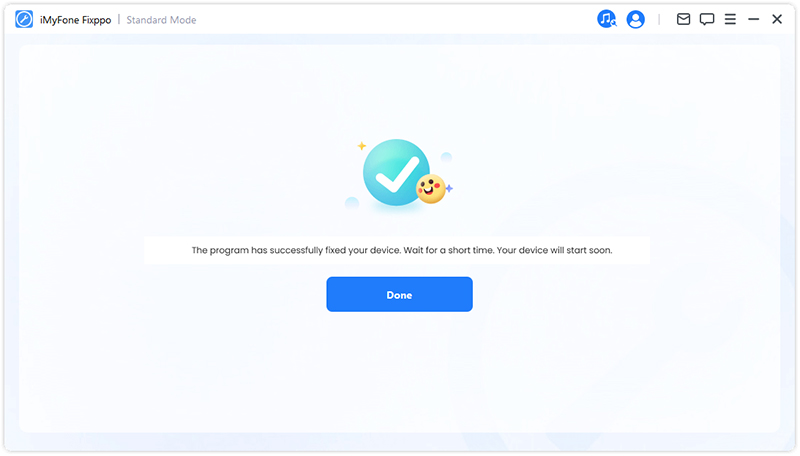
Također možete pogledati video vodič o popravljanju iPhonea koji se stalno gasi i ponovno pokreće:
3. dio: 8 ključnih načina za ispravljanje pogreške pri uključivanju/isključivanju iPhonea [niska stopa uspjeha]
Možete isprobati sljedećih 8 metoda za popravak iPhonea koji se neprestano gasi i ponovno pokreće. Ako problem nije povezan s problemima sa softverom iOS-a, prvih 7 metoda će raditi za vas. A ako ništa ne uspije, kontaktirajte Apple podršku.
1Ispraznite bateriju iPhonea
Ako vaš iPhone počne imati problema poput isključivanja i ponovnog uključivanja, možda postoji problem i jednostavan trik poput pražnjenja baterije telefona može ga riješiti. sve
Faza 1:Pustite da se baterija vašeg iPhonea potpuno isprazni. To može potrajati neko vrijeme, ali trebate pričekati dok se baterija potpuno ne isprazni. Pričekajte da se iPhone sam isključi.
Faza 2:Uključite svoj iPhone i pustite ga da se potpuno napuni, to može potrajati još nekoliko sati.

2Izvadite SIM karticu
Privremeno uklanjanje SIM kartice neće oštetiti vaš iPhone, ali će riješiti moguće probleme s iOS-om. Dakle, ako se vaš iPhone više puta isključi i uključi kada je povezan s operaterom, pokušajte ukloniti SIM karticu i zatim je ponovno umetnuti da vidite je li problem riješen.
3Prenesite nekorištene aplikacije
Provjerite aplikacije na svom uređaju. Izbrišite aplikacije koje više ne koristite. Nema smisla držati aplikacije koje ne koristite ili ne trebate. Njihovim brisanjem oslobodit ćete prostor za pohranu koji se može koristiti za besprijekoran rad vašeg iPhonea.
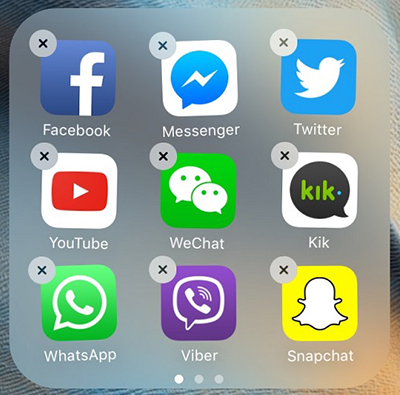
4Prisilno ponovno pokrenite iPhone
Hard resetiranje vašeg iPhone-a može riješiti problem stalnog paljenja i gašenja vašeg iPhone-a. Ovaj se postupak razlikuje ovisno o modelu iPhonea, a koraci su istaknuti u nastavku.
iPhone 5/6/SE:Pritisnite i držite tipku Home + Power u isto vrijeme dok zaslon ne postane crn. Zatim se pojavi Apple logo, otpustite ruku.
iPhone 7/7 Plus:Pritisnite i držite tipku za napajanje i tipku za stišavanje u isto vrijeme. Otpustite gumbe kada vidite Apple logo na ekranu.
iPhone 8/X/XR/11/12/13/14/15/16:Pritisnite tipku za Pojačavanje prije Stišavanje, a zatim pritisnite Gumb za uključivanje i držite dok se ne pojavi logotip Apple.
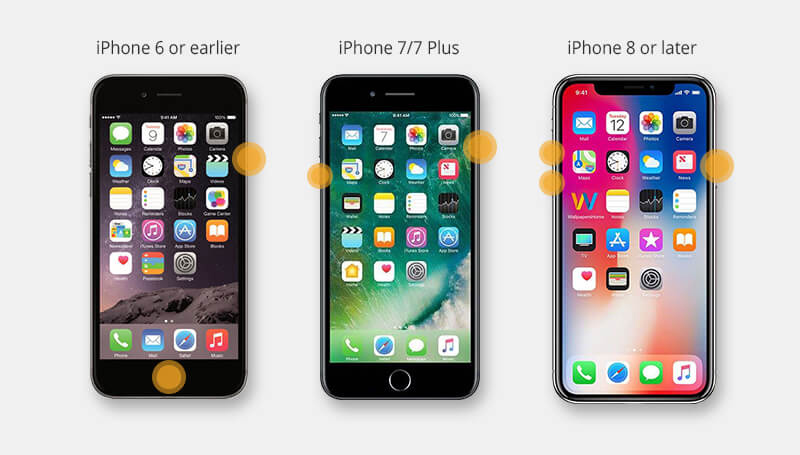
5Ažurirajte svoju verziju iOS-a
S vremena na vrijeme Apple izdaje nove verzije iOS-a kako bi uveo nove značajke, kao i riješio neke probleme sa softverom. Ako se vaš iPhone neprestano gasi i uključuje zbog problema sa softverom, ažuriranje vaše verzije iOS-a moglo bi biti savršeno rješenje.
Provjerite je li dostupno novo ažuriranje za vaš iOS tako da odete na Postavke > Općenito > Ažuriranje softvera. Ako je dostupno novo ažuriranje, dodirnite za preuzimanje i instalaciju nakon što provjerite imate li dovoljno prostora za pohranu.
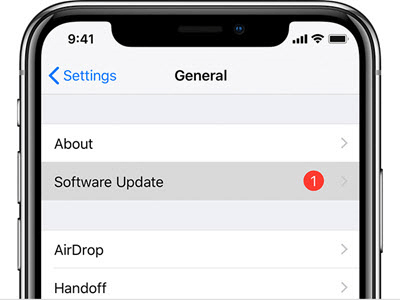
6Vratite iPhone iTunes
Kada imate problem s time da se vaš iPhone stalno gasi i ponovno pokreće, iTunes može biti drugo rješenje. Osim što se koristi za sigurnosno kopiranje vaših podataka, to je i alat koji se koristi za resetiranje iPhonea koji ima problema sa iOS-om.
savjeti
Imajte na umu da će iTunes izbrisati sve podatke na vašem iPhoneu nakon što vratite svoj uređaj. A ako želite isprobati ovu metodu, svakako napravite sigurnosnu kopiju svog sadržaja.
Pogledajmo kako popraviti iPhone koji se sam isključuje i uključuje koristeći iTunes metodu vraćanja.
Faza 1:Otvorite iTunes u najnovijoj verziji. Zatim spojite svoj iPhone na računalo pomoću kabela.
Faza 2:Kliknite karticu Sažetak, zatim odaberite Vrati iPhone koji se pojavljuje na desnom zaslonu.
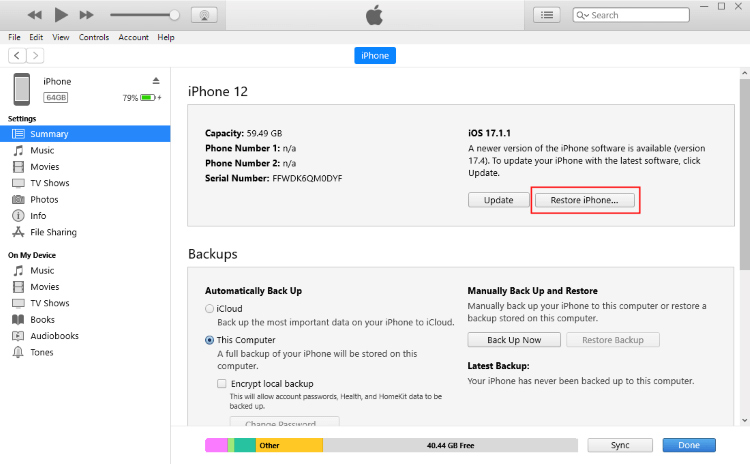
Faza 3:Nastavite klikom na Poništi i ažuriraj . I iTunes će početi preuzimati firmware za popravak vašeg iPhonea, što će trajati oko sat vremena.
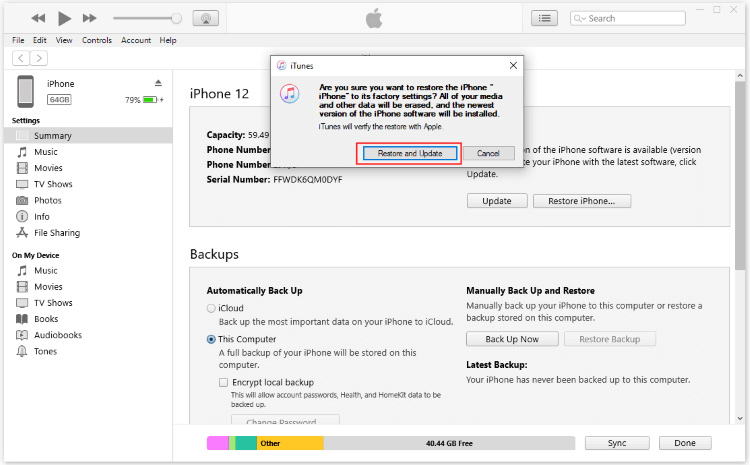
Vaš iPhone će se aktivirati kada to bude gotovo. Sada možete vratiti sigurnosnu kopiju ako je imate. Ili trebate postaviti svoj iPhone kao novi.
Ako iTunes ne može pronaći vaš iPhone, možete pokušati staviti svoj uređaj u način rada za oporavak, a zatim ponovno pokušajte s iTunesom da popravite isključivanje i uključivanje iPhonea.
Ako ne želite izgubiti podatke dok vraćate iPhone u normalno stanje, Fixppo vam može pomoći u standardnom načinu rada.
7Uđite u način oporavka
Režim oporavka, poznat i kao zaslon za oporavak iPhonea, postavka je koju možete unijeti prije nego što pokušate vratiti svoj iPhone.
A ako iTunes ne prepozna vaš iPhone, što se događa cijelo vrijeme, možete pokušati ući u način oporavka prije ponovnog korištenja iTunesa.
Evo koraka kako ući u način rada za oporavak iPhonea i vratiti ga pomoću iTunesa.
Етап 1:Ponovno otvorite iTunes i povežite svoj uređaj s njim.
Етап 2:Slijedite korake za stavljanje iPhonea u način rada za oporavak:
- iPhone 8/X/11/12/13/14/15/16 za ulazak u način oporavka: Pritisnite Pojačavanje glasnoće > Smanjenje zvuka. Nastavite držati tipku za napajanje i pričekajte dok se ne pojavi način oporavka.
- iPhone 7/7 Plus za ulazak u način oporavka: Pritisnite gumb za uključivanje i tipku za smanjivanje glasnoće. Otpustite gumbe kada se pojavi način oporavka.
- iPhone 6s i stariji za ulazak u način rada za oporavak: istovremeno dodirnite i držite tipke Početna i Mirovanje. Otpustite kada je vaš iPhone u ovom načinu rada.
Етап 3:iTunes će početi reagirati i otkriti da je vaš iPhone u načinu oporavka. Kliknite gumb za resetiranje da biste ispravili pogreške prilikom uključivanja i isključivanja vašeg iPhonea.
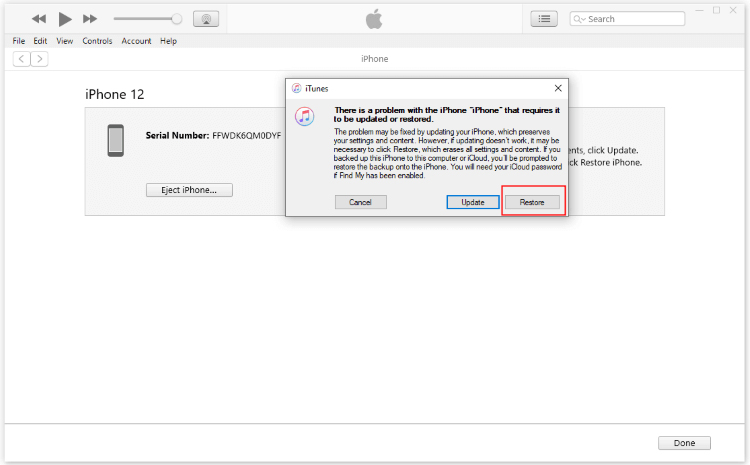
8Kontaktirajte Apple podršku
Ponekad neki problemi mogu biti ozbiljniji. To može biti loša baterija, kratki spoj itd. Kada primijetite problem s neprestanim uključivanjem i isključivanjem vašeg iPhonea koji je izvan mogućnosti rješavanja nijednom od gore navedenih tehnika, otiđite u najbližu Apple Store kako bi vaš iPhone popravili.
Zaključak
Ako imate iPhone koji se stalno uključuje i isključuje, nadamo se da vam sve gore navedene metode mogu pomoći. A kao moćan softver za popravak iOS-a, System Recovery iMyFone Fixppo podržava Fix your iPhone without data gubitak. Besplatno preuzmite ovaj siguran i profesionalan softver kako biste riješili svoje probleme.